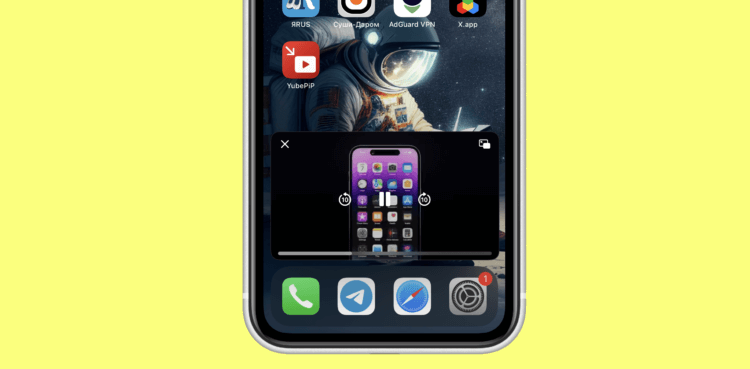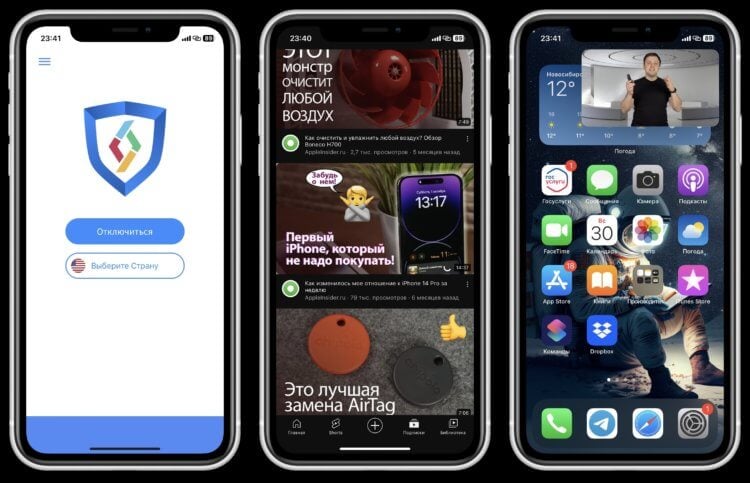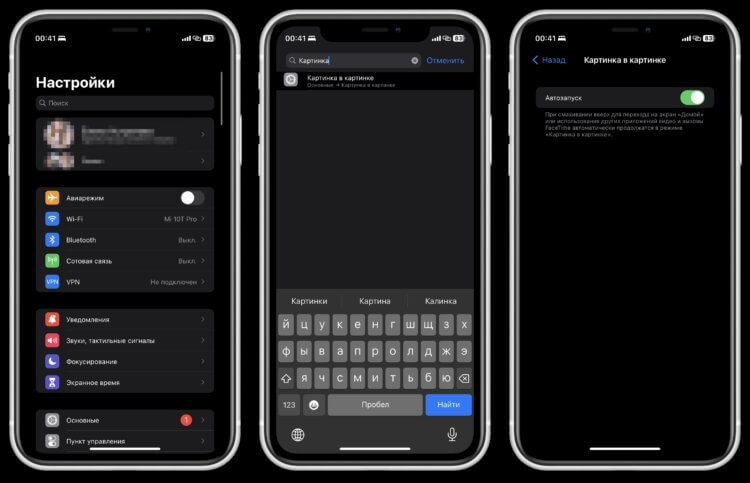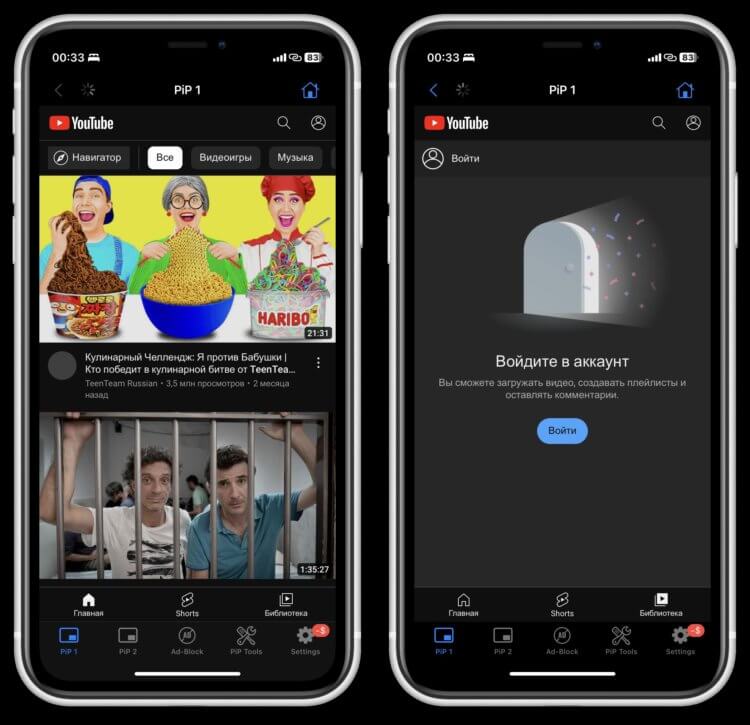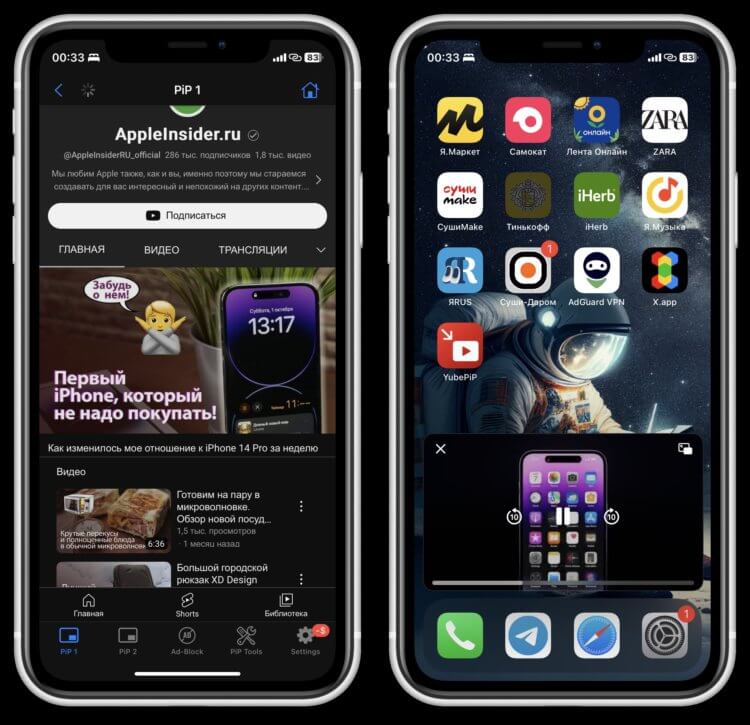Что значит и как устранить «Cannot find 800x600x32 video mode» при запуске GTA SA?
Серия видеоигр GTA от компании Rockstar – одна из самых популярных в современном геймерском сообществе. Нередко у новых игроков возникают трудности с запуском и корректным воспроизведением какой-либо из игр данной серии. Одной из наиболее распространенных является ошибка, связанная с некорректным выбором разрешения экрана. Далее в статье описывается, как исправить Cannot find 800x600x32 video more GTA San Andreas и успешно запустить игру.
Причины возникновения ошибки
Первопричиной данной ошибки является несоответствие требований игрового приложения с реальными параметрами, реализованными в рамках OS Windows 10. Разработка GTA SA осуществлялась под актуальные на тот момент версии операционных систем – Windows XP/7. Современная система требует воспроизведения изображения HD-качества, что не было реализовано в игре, 2004 года выпуска. Игра попросту не может активировать разрешение экрана 800×600, о чем и говорится в ошибке. Задача пользователя заключается в активации и добавлении данного разрешения в настройки своей операционной системы.
Устранение ошибки
Существует несколько способов решения возникшей проблемы. Подробнее рассмотрим каждый из них.
Способ №1
Самый простой способ – это программное уменьшение разрешения экрана ресурсами операционной системы. Однако в Windows 10, установленном на современных ПК, сложность заключается в возможном отсутствии выбора параметра разрешения меньше 1000 точек, тем более до требуемых 800×600.
Однако следует попробовать один из следующих алгоритмов:
- Нажать правой кнопкой мыши на рабочем столе и выбрать в контекстном меню пункт «Параметры экрана». В открывшемся окне нажать на «Дополнительные параметры». Выбрать требуемое разрешение 800×600 или 1024×768, либо попробовать остальные варианты, если указанные не переключается или отсутствуют.
Смена разрешения экрана через параметры рабочего стола
- Также можно зайти в «Панель управления NVIDIA» через тоже контекстное меню на рабочем столе. Выбрать пункт «Дисплей» и раздел «Изменение разрешения». Затем выбрать необходимое сочетание размеров экрана, частоту обновления в 60 Гц и глубину цветопередачи в 32 бита. После этого ПК перезагружается и делается очередная попытка запуска GTA SA.
Открываем панель управления драйвера видеокарты
Меняем разрешение экрана
Внимание! Действия, аналогичные предыдущему пункту, можно произвести и с другими видеокартами (Intel, Radeon). Достаточно также открыть панель управления настройками графического адаптера и внести необходимые изменения. Эти действия аналогичны описанным ранее и понятны на интуитивном уровне.
Способ №2
В Windows есть возможность заставить игру думать, что она запущена на актуальной (более старой) ОС с требуемыми параметрами. Называется эта процедура – «Настройка параметров совместимости».
Следует нажать правой кнопкой мыши на ярлыке игры и выбрать “Свойства”. В верхней его части выбрать вкладку «Совместимость» и установить соответствующую галочку об активации данного режима. Затем в раскрывающемся списке можно выбрать версию ОС, из-под которой будет запускаться GTA SA. В данном случае это будет Windows 7. В блоке ниже есть возможность установки галочки для запуска игры в пониженном разрешении (640×480).
Установка параметров совместимости в ярлыке игры
Способ №3
Еще один способ – это установка специального патча, что позволит запускать игру с корректным разрешением даже на современных широкоэкранных мониторах. Найти такие фиксы можно на любом игровом ресурсе.
Заключение
Таким образом, исправить возникшую ошибку можно, руководствуясь описанной выше инструкцией. Способы просты и понятны в реализации. Необходимые для загрузки файлы имеются на тематических ресурсах, либо уже встроены в готовые игровые сборки игры.
Лучшая благодарность автору — репост к себе на страничку:
Ошибки, связанные с несоответствием параметров необходимого к эксплуатации приложения или конкретного материала и настроек ПК, считаются одними из наиболее распространённых в компьютерной сфере. Одной из таких неисправностей является ошибка «Cannot find 800х600х32 video mode», возникающим преимущественно при попытке запустить игру, например GTA San Andreas с Windows 10. Полный отказ от игр для геймера – это критически недопустимо. Поэтому нужно разбираться в проблеме, с целью устранения сбоя и возврата к нормальной работе компьютера, о чём и пойдёт речь в этой статье.
Причины появления сбоя
Прежде чем приступить к решению проблемы, важно понять в чём её суть и что спровоцировало сбой, что и покажет правильный метод борьбы с ошибкой. В переводе ошибка «Cannot find 800х600х32 video mode» звучит, как «Не удается найти видеорежим 800х600х32», что говорит о невозможности работы в конкретном видеорежиме, который запускает поставленная игра. Разработчики позаботились, чтобы игры были доступны любому пользователю, с разными разрешениями экрана. Этот факт позволяет эксплуатировать игры даже людям, имеющим ПК с обычным монитором с усреднённым разрешением.
Естественно, если у вас стоит современный монитор, с высоким разрешением, а установлена новая версия Windows, то требования к параметрам воспроизведения видеорежима усложняются, то есть, чем выше разрешение, тем больше мощности ему нужно. Конфликт видеорежима в игре и установленного на ПК может провоцировать проблему, так как игровой растройщик не может самостоятельно приспособить видеорежим под параметры системы. Нужно синхронизировать параметры в ручном режиме.
Борьба с ошибкой видеорежима
Исходя из сути проблемы, заключающейся в несоответствии видеорежима игрового приложения и монитора, исправляем ошибку «Cannot find video mode» ручной настройкой разрешения. Сделать это можно несколькими способами.
Изменение разрешения экрана
Наиболее простой метод решения проблемы заключается в самостоятельном, изменении настроек разрешения монитора. Для этого надо правой кнопкой мышки щёлкнуть на пустом месте экрана, кликнуть на «Параметры экрана» и выбрать «Дополнительные параметры». В открывшемся меню будет возможность выбрать разрешение, соответствующее видеорежиму игры. Остаётся только подтвердить изменения нажатием на «Применить», и попробовать запустить игру. Если этот вариант не дал результата и при запуске игры приходиться снова видеть сообщение о невозможности видеорежима с параметрами 800х600х32, можно попытаться исправить ситуацию следующим образом:
- Войти в «Панель управления NVIDIA», где в списке задач, расположенном в левой области окна, развернуть меню «Дисплей», выбрать из выпадающего списка пункт «Изменение разрешения».
- В открывшемся окне настроек разрешения экрана исправляем следующие характеристики: разрешение из имеющегося сейчас на 800х600, глубину цвета на 32-битное, а частоту обновления выбираем 60 Гц.
- Выбранные параметры подтверждаем нажатием кнопкой «Применить» внизу окна, перезагружаем компьютер и пробуем запустить «проблемное» приложение.
Если вы используете компьютер или ноутбук с процессором INTEL и встроенной графикой, тогда потребуется выполнить следующие операции:
- Зайти в «Панель управления HD-графикой Intel» посредством нажатия правой кнопки мышки на свободном поле экрана: во вкладке «Дисплей» изменить разрешение на 800х600.
- В некоторых версиях Windows в списке задач меню «Дисплей» отсутствуют соответствующие настройки. В таком случае необходимые параметры изменяются через «Пользовательские разрешения», после чего останется перезагрузить компьютер или ноутбук и проверить результат.
Настройка совместимости
Ещё один вариант справиться с проблемой заключается в возможностях самой операционной системы, позволяющих «подстраиваться» под технические требования игры. Простыми словами — пользователь может задать с помощью скрытой функции Windows команду адаптировать операционную систему под параметры игры. Для этого потребуется открыть свойства игры, в нашем случае GTA, и в открывшемся меню выбрать параметр «Совместимость», где поставить следующие характеристики:
- Активировать режим совместимости, установкой галочки напротив надписи «Запустить программу в режиме совместимости».
- В строке под этой надписью выбрать операционную систему, на которой стопроцентно запускается игра. Например, Windows XP с пакетом обновления 3.
- Подтвердить изменения кнопкой «Применить».
Выполненные манипуляции решают вопрос невозможности воспроизведения видеорежима, запускают адаптацию под операционную систему.
Загрузка патча
Ещё один вариант решить проблему с воспроизведением игры GTA на широкоформатном мониторе: дополнить корневой каталог игры патчем. Для этого надо всего лишь загрузить патч Widescreen Fixes Pack и установить. Детальные инструкции по установке патча идут в комплекте с файлами. Согласно утверждениям геймеров, установка патча не только решает вопрос с этой ошибкой, но и позволяет оптимизировать изображение под параметры широкоформатного экрана: не растягивает картинку и не искажает изображение.
Подведение итогов
Современный компьютер с широкоформатным экраном – это возможность для геймера не ограничивать себя в игровой среде. Но некоторые технические нюансы компьютера иногда являются «камнем преткновения», при желании можно решить и это. В ситуации с возникновением ошибки «Cannot find video mode» решения существуют, причём их реализация не сопровождается сложностью, при знании процесса исправления. Предложенные в статье методы решения проблемы, посредством установки патча или изменения настроек разрешения монитора, позволят насладиться желаемой игрой.
В этом руководстве мы покажем вам, как исправить ошибку GTA San Andreas «Не удается найти видеорежим 800x600x32». Это, пожалуй, самая распространенная проблема в этой игре за последнее время. Простого поиска в Google было достаточно, чтобы сообщить мне, что эта ошибка распространяется по форуму поддержки Rockstar, странице поддержки Microsoft, сообществу Steam, Reddit, форумам GTA и множеству других. Что еще более удивительно, так это тот факт, что проблема была впервые задокументирована около 12 лет назад, и люди все еще сталкиваются с ней по сей день.
Эта ошибка никак не связана с тем, откуда вы скачали игру. Независимо от того, купили ли вы его у Rockstar и запускаете через лаунчер Rockstar, или загрузили его из Steam и или просто используете через Torrent, эта проблема вызывает беспокойство у всех пользователей. Если вы также столкнулись с этой проблемой, то это руководство поможет вам. Ниже приведены подробные инструкции, которые помогут вам исправить ошибку GTA San Andreas «Не удается найти видеорежим 800x600x32».
- Для начала перейдите в меню «Пуск» и найдите Центр управления графикой Intel.
- Если вы не можете найти его, вам придется установить его через Microsoft Store. Вот прямая официальная ссылка для того же.
- Теперь откройте этот Центр управления графикой Intel и щелкните параметр «Дисплей», расположенный в левом нижнем углу.
- В нем выберите «Пользовательские разрешения» в левой строке меню. Теперь вы получите предупреждающее сообщение, нажмите «Да».
- В разделе «Ширина» введите 800, в разделе «Высота» введите 600, а в разделе «Частота обновления» введите 60. Это конфигурация, которая поможет нам исправить ошибку, из-за которой GTA San Andreas не может найти видеорежим 800x600x32.
- Как только это будет сделано, нажмите «Добавить», расположенную в правом нижнем углу.
- Теперь вы получите диалоговое окно подтверждения, нажмите «Да».
- Теперь перейдите в Общие настройки из левой строки меню. Затем в раскрывающемся списке «Разрешение» выберите 800 x 600 и нажмите «Применить», расположенную в правом нижнем углу.
- Ваш экран может несколько раз мерцать, это совершенно нормально. В любом случае, после этого перейдите в папку, в которой установлена игра GTA San Andreas. Щелкните правой кнопкой мыши его EXE-файл (gta_sa.exe) и выберите «Свойства».
- Теперь перейдите на вкладку «Совместимость». В разделе «Режим совместимости» установите флажок «Запустить эту программу в режиме совместимости для».
- Затем выберите Windows 8 из выпадающего меню. После этого также включите опцию «Запускать эту программу от имени администратора».
- Наконец, нажмите «Применить» > «ОК», чтобы сохранить изменения. Теперь запустите игру, и проблема будет исправлена.
Итак, это все из этого руководства о том, как исправить ошибку видеорежима GTA San Andreas 800x600x32. Я лично протестировал пару систем, и проблема была устранена с первой попытки. Однако, если вы все еще сталкиваетесь с этой проблемой, сообщите нам об этом в разделе комментариев. Мы вернемся к вам с решением в ближайшее время.
Проблемы в серии игр GTA чаще всего связаны не с только с библиотеками и графикой, но и соответствием разрешения экрана. Рассмотрим способы решения ошибки «Cannot find 800x600x32 video mode» и «640×480» соответственно. Игроку, в основном, нужно будет немного изменить настройки ОС, либо загрузить определенные файлы и все должно заработать.
Содержание
- Причины ошибки
- Что делать с ошибкой видеорежима
- Монитор в Windows 10
- Совместимость
- Установка патча разрешения
- Еще советы
- Заключение
Причины ошибки
Причины, по которым видеорежим не может быть обнаружен, заключается в несоответствии игр GTA Vice City и San Andreas с Windows 10, а также, неверного разрешения этих игр. На то время, когда они вышли, у большинства пользователей стояли простенькие мониторы с небольшим максимальным разрешением и версиями Windows XP/7. Десятка или восьмерка же, требуют воспроизведения игровой картинки в более высоком HD-качестве. Поэтому игра не может подстроиться самостоятельно под новые требования.
Ошибка «Cannot find 800x600x32 video mode»
Что делать с ошибкой видеорежима
Обе ошибки с разрешениями экрана 800x600x32 и 640×480 решаются практически одинаково. Поэтому рассматривать их по отдельности, нет смысла. Рекомендуется испробовать каждый из описанных методов вне зависимости от версии GTA.
Монитор в Windows 10
Очевидным выходом из ситуации становится попытка изменения разрешения на мониторе. Однако есть некоторые операционные системы, где нельзя так просто взять и опустить показатель ниже 1000, а ведь нам нужно 800×600.
- Нужно через ПКМ войти в «Параметры экрана», снизу будет пункт «Дополнительные параметры параметры». Именно тут уже и доступно абсолютно любое разрешение. Выберите его и сохраните. Попробуйте несколько вариантов, если на 800×600 не заработало. Настройка разрешения в Windows 10
- Если не пошло — попробуйте установить запрашиваемый параметр через «Панель управления NVIDIA». В панели пройдите в «Дисплей» — «Изменение разрешения». Тут выставьте режим 800X600, частоту на 60 Гц, а глубину на 32. После перезагружайте ПК и пробуйте. Настройка параметров разрешения через Панель NVIDIA
- В отдельных случаях (ноутбуки с Intel) нужно использовать «Панель управления HD-графикой Intel». Запустить её можно через меню «Рабочего стола» — просто кликните по пустому месту правой клавишей мыши. В менюшке откройте «Дисплей», где в основных сеттингах также выставьте режим 800×600. Если его не будет в списке — то кликните сбоку на «Пользовательские разрешения» и задайте необходимое. Частоту также пропишите 60 Гц. Жмете плюсик внизу — перезагружаете систему — пробуйте запустить ГТА.
Совместимость
Не многие догадываются про скрытые возможности Windows. Во всех них есть особая функция по совместимости игр и приложений с текущей версией, даже если изначально так не задумывалось разработчиками. То есть, любого года выпуска софт можно адаптировать под текущую ОС.
- Через ярлык GTA и правую кнопку мышки зайдите в свойства. Вверху есть несколько меню, нам нужно найти «Совместимость». Ставим галочку напротив «Запустить программу в режиме совместимости». В списке указываем версию где все работало — Windows 7, например. Альтернативой является установка галочки напротив «использовать разрешение экрана 640×480» чуть ниже. Режим совместимости в Windows 10
Установка патча разрешения
Крайним вариантом, который многим игрокам помогает, будет скачивание файлов Widescreen Fixes Pack и установка их в корневую папку игры. такой пак позволяет запустить такие игры как GTA San Andreas на широкоформатных мониторах. Вот наглядная видео-инструкция по этому поводу.
Еще советы
- переустановите или обновите все видеодрайвера на вашем компьютере;
- скачайте другую версию GTA Vice City и San Andreas;
- проверьте систему утилитами на наличие ошибок, к примеру, «Майкрософт Fix it» или «Advanced SystemCare».
Заключение
Как можно убедиться в исправлении ошибки «Cannot find 640×480 video mode» и «800x600x32» нет ничего сложно. В основном все исправляется настройками ОС, либо установкой патча для поддержания игрового видео-режима.
Содержание
- Ошибка “Cannot find 800x600x32 video mode” в GTA SA
- Причины возникновения ошибки
- Устранение ошибки
- Способ №1
- Способ №2
- Способ №3
- Заключение
- Ошибка Cannot find 800x600x32 video mode — как исправить
- Причины ошибки
- Что делать с ошибкой видеорежима
- Монитор в Windows 10
- Совместимость
- Установка патча разрешения
- Еще советы
- Заключение
- Способы исправления ошибки «Cannot find 800х600х32 video mode»
- Причины появления сбоя
- Борьба с ошибкой видеорежима
- Изменение разрешения экрана
- Настройка совместимости
- Загрузка патча
- Подведение итогов
- Ошибка Cannot find 800x600x32 video mode — как исправить
- Причины ошибки
- Что делать с ошибкой видеорежима
- Монитор в Windows 10
- Совместимость
- Установка патча разрешения
- Еще советы
- Заключение
- что делать если в гта сан андреас при запуске появляется ошибка 800x600x32
Ошибка “Cannot find 800x600x32 video mode” в GTA SA
Серия видеоигр GTA от компании Rockstar – одна из самых популярных в современном геймерском сообществе. Нередко у новых игроков возникают трудности с запуском и корректным воспроизведением какой-либо из игр данной серии. Одной из наиболее распространенных является ошибка, связанная с некорректным выбором разрешения экрана. Далее в статье описывается, как исправить Cannot find 800x600x32 video more GTA San Andreas и успешно запустить игру.
Причины возникновения ошибки
Первопричиной данной ошибки является несоответствие требований игрового приложения с реальными параметрами, реализованными в рамках OS Windows 10. Разработка GTA SA осуществлялась под актуальные на тот момент версии операционных систем – Windows XP/7. Современная система требует воспроизведения изображения HD-качества, что не было реализовано в игре, 2004 года выпуска. Игра попросту не может активировать разрешение экрана 800×600, о чем и говорится в ошибке. Задача пользователя заключается в активации и добавлении данного разрешения в настройки своей операционной системы.
Устранение ошибки
Существует несколько способов решения возникшей проблемы. Подробнее рассмотрим каждый из них.
Способ №1
Самый простой способ – это программное уменьшение разрешения экрана ресурсами операционной системы. Однако в Windows 10, установленном на современных ПК, сложность заключается в возможном отсутствии выбора параметра разрешения меньше 1000 точек, тем более до требуемых 800×600.
Однако следует попробовать один из следующих алгоритмов:
Смена разрешения экрана через параметры рабочего стола
Открываем панель управления драйвера видеокарты
Меняем разрешение экрана
Внимание! Действия, аналогичные предыдущему пункту, можно произвести и с другими видеокартами (Intel, Radeon). Достаточно также открыть панель управления настройками графического адаптера и внести необходимые изменения. Эти действия аналогичны описанным ранее и понятны на интуитивном уровне.
Способ №2
В Windows есть возможность заставить игру думать, что она запущена на актуальной (более старой) ОС с требуемыми параметрами. Называется эта процедура – «Настройка параметров совместимости».
Следует нажать правой кнопкой мыши на ярлыке игры и выбрать “Свойства”. В верхней его части выбрать вкладку «Совместимость» и установить соответствующую галочку об активации данного режима. Затем в раскрывающемся списке можно выбрать версию ОС, из-под которой будет запускаться GTA SA. В данном случае это будет Windows 7. В блоке ниже есть возможность установки галочки для запуска игры в пониженном разрешении (640×480).
Установка параметров совместимости в ярлыке игры
Способ №3
Еще один способ – это установка специального патча, что позволит запускать игру с корректным разрешением даже на современных широкоэкранных мониторах. Найти такие фиксы можно на любом игровом ресурсе.
Заключение
Таким образом, исправить возникшую ошибку можно, руководствуясь описанной выше инструкцией. Способы просты и понятны в реализации. Необходимые для загрузки файлы имеются на тематических ресурсах, либо уже встроены в готовые игровые сборки игры.
Источник
Ошибка Cannot find 800x600x32 video mode — как исправить
Проблемы в серии игр GTA чаще всего связаны не с только с библиотеками и графикой, но и соответствием разрешения экрана. Рассмотрим способы решения ошибки «Cannot find 800x600x32 video mode» и «640×480» соответственно. Игроку, в основном, нужно будет немного изменить настройки ОС, либо загрузить определенные файлы и все должно заработать.
Причины ошибки
Причины, по которым видеорежим не может быть обнаружен, заключается в несоответствии игр GTA Vice City и San Andreas с Windows 10, а также, неверного разрешения этих игр. На то время, когда они вышли, у большинства пользователей стояли простенькие мониторы с небольшим максимальным разрешением и версиями Windows XP/7. Десятка или восьмерка же, требуют воспроизведения игровой картинки в более высоком HD-качестве. Поэтому игра не может подстроиться самостоятельно под новые требования.
Ошибка «Cannot find 800x600x32 video mode»
Что делать с ошибкой видеорежима
Обе ошибки с разрешениями экрана 800x600x32 и 640×480 решаются практически одинаково. Поэтому рассматривать их по отдельности, нет смысла. Рекомендуется испробовать каждый из описанных методов вне зависимости от версии GTA.
Монитор в Windows 10
Очевидным выходом из ситуации становится попытка изменения разрешения на мониторе. Однако есть некоторые операционные системы, где нельзя так просто взять и опустить показатель ниже 1000, а ведь нам нужно 800×600.
Совместимость
Не многие догадываются про скрытые возможности Windows. Во всех них есть особая функция по совместимости игр и приложений с текущей версией, даже если изначально так не задумывалось разработчиками. То есть, любого года выпуска софт можно адаптировать под текущую ОС.
Установка патча разрешения
Крайним вариантом, который многим игрокам помогает, будет скачивание файлов Widescreen Fixes Pack и установка их в корневую папку игры. такой пак позволяет запустить такие игры как GTA San Andreas на широкоформатных мониторах. Вот наглядная видео-инструкция по этому поводу.
Еще советы
Заключение
Как можно убедиться в исправлении ошибки «Cannot find 640×480 video mode» и «800x600x32» нет ничего сложно. В основном все исправляется настройками ОС, либо установкой патча для поддержания игрового видео-режима.
Источник
Способы исправления ошибки «Cannot find 800х600х32 video mode»
Ошибки, связанные с несоответствием параметров необходимого к эксплуатации приложения или конкретного материала и настроек ПК, считаются одними из наиболее распространённых в компьютерной сфере. Одной из таких неисправностей является ошибка «Cannot find 800х600х32 video mode», возникающим преимущественно при попытке запустить игру, например GTA San Andreas с Windows 10. Полный отказ от игр для геймера – это критически недопустимо. Поэтому нужно разбираться в проблеме, с целью устранения сбоя и возврата к нормальной работе компьютера, о чём и пойдёт речь в этой статье.
Причины появления сбоя
Прежде чем приступить к решению проблемы, важно понять в чём её суть и что спровоцировало сбой, что и покажет правильный метод борьбы с ошибкой. В переводе ошибка «Cannot find 800х600х32 video mode» звучит, как «Не удается найти видеорежим 800х600х32», что говорит о невозможности работы в конкретном видеорежиме, который запускает поставленная игра. Разработчики позаботились, чтобы игры были доступны любому пользователю, с разными разрешениями экрана. Этот факт позволяет эксплуатировать игры даже людям, имеющим ПК с обычным монитором с усреднённым разрешением.
Естественно, если у вас стоит современный монитор, с высоким разрешением, а установлена новая версия Windows, то требования к параметрам воспроизведения видеорежима усложняются, то есть, чем выше разрешение, тем больше мощности ему нужно. Конфликт видеорежима в игре и установленного на ПК может провоцировать проблему, так как игровой растройщик не может самостоятельно приспособить видеорежим под параметры системы. Нужно синхронизировать параметры в ручном режиме.
Борьба с ошибкой видеорежима
Исходя из сути проблемы, заключающейся в несоответствии видеорежима игрового приложения и монитора, исправляем ошибку «Cannot find video mode» ручной настройкой разрешения. Сделать это можно несколькими способами.
Изменение разрешения экрана
Наиболее простой метод решения проблемы заключается в самостоятельном, изменении настроек разрешения монитора. Для этого надо правой кнопкой мышки щёлкнуть на пустом месте экрана, кликнуть на «Параметры экрана» и выбрать «Дополнительные параметры». В открывшемся меню будет возможность выбрать разрешение, соответствующее видеорежиму игры. Остаётся только подтвердить изменения нажатием на «Применить», и попробовать запустить игру. Если этот вариант не дал результата и при запуске игры приходиться снова видеть сообщение о невозможности видеорежима с параметрами 800х600х32, можно попытаться исправить ситуацию следующим образом:
Если вы используете компьютер или ноутбук с процессором INTEL и встроенной графикой, тогда потребуется выполнить следующие операции:
Настройка совместимости
Ещё один вариант справиться с проблемой заключается в возможностях самой операционной системы, позволяющих «подстраиваться» под технические требования игры. Простыми словами — пользователь может задать с помощью скрытой функции Windows команду адаптировать операционную систему под параметры игры. Для этого потребуется открыть свойства игры, в нашем случае GTA, и в открывшемся меню выбрать параметр «Совместимость», где поставить следующие характеристики:
Выполненные манипуляции решают вопрос невозможности воспроизведения видеорежима, запускают адаптацию под операционную систему.
Загрузка патча
Ещё один вариант решить проблему с воспроизведением игры GTA на широкоформатном мониторе: дополнить корневой каталог игры патчем. Для этого надо всего лишь загрузить патч Widescreen Fixes Pack и установить. Детальные инструкции по установке патча идут в комплекте с файлами. Согласно утверждениям геймеров, установка патча не только решает вопрос с этой ошибкой, но и позволяет оптимизировать изображение под параметры широкоформатного экрана: не растягивает картинку и не искажает изображение.
Подведение итогов
Современный компьютер с широкоформатным экраном – это возможность для геймера не ограничивать себя в игровой среде. Но некоторые технические нюансы компьютера иногда являются «камнем преткновения», при желании можно решить и это. В ситуации с возникновением ошибки «Cannot find video mode» решения существуют, причём их реализация не сопровождается сложностью, при знании процесса исправления. Предложенные в статье методы решения проблемы, посредством установки патча или изменения настроек разрешения монитора, позволят насладиться желаемой игрой.
Источник
Ошибка Cannot find 800x600x32 video mode — как исправить
Проблемы в серии игр GTA чаще всего связаны не с только с библиотеками и графикой, но и соответствием разрешения экрана. Рассмотрим способы решения ошибки «Cannot find 800x600x32 video mode» и «640×480» соответственно. Игроку, в основном, нужно будет немного изменить настройки ОС, либо загрузить определенные файлы и все должно заработать.
Причины ошибки
Причины, по которым видеорежим не может быть обнаружен, заключается в несоответствии игр GTA Vice City и San Andreas с Windows 10, а также, неверного разрешения этих игр. На то время, когда они вышли, у большинства пользователей стояли простенькие мониторы с небольшим максимальным разрешением и версиями Windows XP/7. Десятка или восьмерка же, требуют воспроизведения игровой картинки в более высоком HD-качестве. Поэтому игра не может подстроиться самостоятельно под новые требования.
Ошибка «Cannot find 800x600x32 video mode»
Что делать с ошибкой видеорежима
Обе ошибки с разрешениями экрана 800x600x32 и 640×480 решаются практически одинаково. Поэтому рассматривать их по отдельности, нет смысла. Рекомендуется испробовать каждый из описанных методов вне зависимости от версии GTA.
Монитор в Windows 10
Очевидным выходом из ситуации становится попытка изменения разрешения на мониторе. Однако есть некоторые операционные системы, где нельзя так просто взять и опустить показатель ниже 1000, а ведь нам нужно 800×600.
Настройка разрешения в Windows 10
Настройка параметров разрешения через Панель NVIDIA
Совместимость
Не многие догадываются про скрытые возможности Windows. Во всех них есть особая функция по совместимости игр и приложений с текущей версией, даже если изначально так не задумывалось разработчиками. То есть, любого года выпуска софт можно адаптировать под текущую ОС.
Режим совместимости в Windows 10
Установка патча разрешения
Крайним вариантом, который многим игрокам помогает, будет скачивание файлов Widescreen Fixes Pack и установка их в корневую папку игры. такой пак позволяет запустить такие игры как GTA San Andreas на широкоформатных мониторах. Вот наглядная видео-инструкция по этому поводу.
Еще советы
Заключение
Как можно убедиться в исправлении ошибки «Cannot find 640×480 video mode» и «800x600x32» нет ничего сложно. В основном все исправляется настройками ОС, либо установкой патча для поддержания игрового видео-режима.
Источник
Причины, по которым видеорежим не может быть обнаружен, заключается в несоответствии игр GTA Vice City и San Andreas с Windows 10, а также, неверного разрешения этих игр. На то время, когда они вышли, у большинства пользователей стояли простенькие мониторы с небольшим максимальным разрешением и версиями Windows XP/7. Десятка или восьмерка же, требуют воспроизведения игровой картинки в более высоком HD-качестве. Поэтому игра не может подстроиться самостоятельно под новые требования.
Ошибка-Cannot-find-800x600x32-video-mode
Ошибка «Cannot find 800x600x32 video mode»
Что делать с ошибкой видеорежима
Обе ошибки с разрешениями экрана 800x600x32 и 640×480 решаются практически одинаково. Поэтому рассматривать их по отдельности, нет смысла. Рекомендуется испробовать каждый из описанных методов вне зависимости от версии GTA.
Монитор в Windows 10
Очевидным выходом из ситуации становится попытка изменения разрешения на мониторе. Однако есть некоторые операционные системы, где нельзя так просто взять и опустить показатель ниже 1000, а ведь нам нужно 800×600.
Нужно через ПКМ войти в «Параметры экрана», снизу будет пункт «Дополнительные параметры параметры». Именно тут уже и доступно абсолютно любое разрешение. Выберите его и сохраните. Попробуйте несколько вариантов, если на 800×600 не заработало.
Настройка-разрешения-в-Windows-10
Настройка разрешения в Windows 10
Совместимость
Не многие догадываются про скрытые возможности Windows. Во всех них есть особая функция по совместимости игр и приложений с текущей версией, даже если изначально так не задумывалось разработчиками. То есть, любого года выпуска софт можно адаптировать под текущую ОС.
Через ярлык GTA и правую кнопку мышки зайдите в свойства. Вверху есть несколько меню, нам нужно найти «Совместимость». Ставим галочку напротив «Запустить программу в режиме совместимости». В списке указываем версию где все работало — Windows 7, например. Альтернативой является установка галочки напротив «использовать разрешение экрана 640×480» чуть ниже.
Режим-совместимости-в-Windows-10
Режим совместимости в Windows 10
Установка патча разрешения
Крайним вариантом, который многим игрокам помогает, будет скачивание файлов Widescreen Fixes Pack и установка их в корневую папку игры. такой пак позволяет запустить такие игры как GTA San Andreas на широкоформатных мониторах. Вот наглядная видео-инструкция по этому поводу.
переустановите или обновите все видеодрайвера на вашем компьютере;
скачайте другую версию GTA Vice City и San Andreas;
проверьте систему утилитами на наличие ошибок, к примеру, «Майкрософт Fix it» или «Advanced SystemCare».
Заключение
Как можно убедиться в исправлении ошибки «Cannot find 640×480 video mode» и «800x600x32» нет ничего сложно. В основном все исправляется настройками ОС, либо установкой патча для поддержания игрового видео-режима.
Источник
Способы исправления ошибки «Cannot find 800х600х32 video mode»
Ошибки, связанные с несоответствием параметров необходимого к эксплуатации приложения или конкретного материала и настроек ПК, считаются одними из наиболее распространённых в компьютерной сфере. Одной из таких неисправностей является ошибка «Cannot find 800х600х32 video mode», возникающим преимущественно при попытке запустить игру, например GTA San Andreas с Windows 10. Полный отказ от игр для геймера – это критически недопустимо. Поэтому нужно разбираться в проблеме, с целью устранения сбоя и возврата к нормальной работе компьютера, о чём и пойдёт речь в этой статье.
Причины появления сбоя
Прежде чем приступить к решению проблемы, важно понять в чём её суть и что спровоцировало сбой, что и покажет правильный метод борьбы с ошибкой. В переводе ошибка «Cannot find 800х600х32 video mode» звучит, как «Не удается найти видеорежим 800х600х32», что говорит о невозможности работы в конкретном видеорежиме, который запускает поставленная игра. Разработчики позаботились, чтобы игры были доступны любому пользователю, с разными разрешениями экрана. Этот факт позволяет эксплуатировать игры даже людям, имеющим ПК с обычным монитором с усреднённым разрешением.
Естественно, если у вас стоит современный монитор, с высоким разрешением, а установлена новая версия Windows, то требования к параметрам воспроизведения видеорежима усложняются, то есть, чем выше разрешение, тем больше мощности ему нужно. Конфликт видеорежима в игре и установленного на ПК может провоцировать проблему, так как игровой растройщик не может самостоятельно приспособить видеорежим под параметры системы. Нужно синхронизировать параметры в ручном режиме.
Борьба с ошибкой видеорежима
Исходя из сути проблемы, заключающейся в несоответствии видеорежима игрового приложения и монитора, исправляем ошибку «Cannot find video mode» ручной настройкой разрешения. Сделать это можно несколькими способами.
Изменение разрешения экрана
Наиболее простой метод решения проблемы заключается в самостоятельном, изменении настроек разрешения монитора. Для этого надо правой кнопкой мышки щёлкнуть на пустом месте экрана, кликнуть на «Параметры экрана» и выбрать «Дополнительные параметры». В открывшемся меню будет возможность выбрать разрешение, соответствующее видеорежиму игры. Остаётся только подтвердить изменения нажатием на «Применить», и попробовать запустить игру. Если этот вариант не дал результата и при запуске игры приходиться снова видеть сообщение о невозможности видеорежима с параметрами 800х600х32, можно попытаться исправить ситуацию следующим образом:
- Войти в «Панель управления NVIDIA», где в списке задач, расположенном в левой области окна, развернуть меню «Дисплей», выбрать из выпадающего списка пункт «Изменение разрешения».
- В открывшемся окне настроек разрешения экрана исправляем следующие характеристики: разрешение из имеющегося сейчас на 800х600, глубину цвета на 32-битное, а частоту обновления выбираем 60 Гц.
- Выбранные параметры подтверждаем нажатием кнопкой «Применить» внизу окна, перезагружаем компьютер и пробуем запустить «проблемное» приложение.
Если вы используете компьютер или ноутбук с процессором INTEL и встроенной графикой, тогда потребуется выполнить следующие операции:
- Зайти в «Панель управления HD-графикой Intel» посредством нажатия правой кнопки мышки на свободном поле экрана: во вкладке «Дисплей» изменить разрешение на 800х600.
- В некоторых версиях Windows в списке задач меню «Дисплей» отсутствуют соответствующие настройки. В таком случае необходимые параметры изменяются через «Пользовательские разрешения», после чего останется перезагрузить компьютер или ноутбук и проверить результат.
Настройка совместимости
Ещё один вариант справиться с проблемой заключается в возможностях самой операционной системы, позволяющих «подстраиваться» под технические требования игры. Простыми словами — пользователь может задать с помощью скрытой функции Windows команду адаптировать операционную систему под параметры игры. Для этого потребуется открыть свойства игры, в нашем случае GTA, и в открывшемся меню выбрать параметр «Совместимость», где поставить следующие характеристики:
- Активировать режим совместимости, установкой галочки напротив надписи «Запустить программу в режиме совместимости».
- В строке под этой надписью выбрать операционную систему, на которой стопроцентно запускается игра. Например, Windows XP с пакетом обновления 3.
- Подтвердить изменения кнопкой «Применить».
Выполненные манипуляции решают вопрос невозможности воспроизведения видеорежима, запускают адаптацию под операционную систему.
Загрузка патча
Ещё один вариант решить проблему с воспроизведением игры GTA на широкоформатном мониторе: дополнить корневой каталог игры патчем. Для этого надо всего лишь загрузить патч Widescreen Fixes Pack и установить. Детальные инструкции по установке патча идут в комплекте с файлами. Согласно утверждениям геймеров, установка патча не только решает вопрос с этой ошибкой, но и позволяет оптимизировать изображение под параметры широкоформатного экрана: не растягивает картинку и не искажает изображение.
Подведение итогов
Современный компьютер с широкоформатным экраном – это возможность для геймера не ограничивать себя в игровой среде. Но некоторые технические нюансы компьютера иногда являются «камнем преткновения», при желании можно решить и это. В ситуации с возникновением ошибки «Cannot find video mode» решения существуют, причём их реализация не сопровождается сложностью, при знании процесса исправления. Предложенные в статье методы решения проблемы, посредством установки патча или изменения настроек разрешения монитора, позволят насладиться желаемой игрой.
Источник
ПРОВЕРЕНО Исправляем ошибку «Cannot find 800x600x32 video mode».
Gerasim_Alekseev
Активный пользователь
P.S. — на слова, выделенные жирным шрифтом часто можно нажать, там будет соответствующая картинка (Япикс).
Прибыл новый ноутбук. Согласитесь, что кому-то на нём играть удобней чем на стационарном ПК. Из-за чего я решил поставить на него Amazing RP.
Скачал игру, установил пакеты microsoft visual studio/ нужный DX и.т.д. Радостный, весь в предвкушениях удобной игры я нажимаю кнопку «играть» и упс — ошибка. Сразу понял что ошибка может быть в устаревших драйверах. Установил утилиты от Intel (Т.К процессор у меня был именно от них), проверил наличие обновления для драйверов — обновил все доступные драйвера. Результата нет, проблема осталась. Решил написать на наш форум. Кратко говоря — сказали обновить драйвера . Почти смерился, но сегодня наконец-то нашёл ответ.
Игроки, которые покупают себе новый ноутбук, или же стационарный ПК могут столкнуться с проблемой «Cannot find 800x600x32 video mode» при запуске игры. Я долго и упорно искал как решить эту проблему у себя, но не нашёл темы, которая помогла бы мне. Сейчас я вам расскажу подробно — из-за чего это вызвано и как это решать.
Из-за чего может быть вызвана данная проблема?
1. Из-за наличия старых драйверов.
2. Из-за «несовместимости» игры.
3. Из-за отсутствия нужного разрешения экрана.
4. Из-за неустановленных жизненно необходимых утилит.
5. Наличие файла «gta_sa.set».
Давайте по порядку. Остановимся на каждом пункте.
1. Игра старая, а мониторы с высоким разрешением. Несмотря на это, создатели продукции Intel позаботились и о нас. Они продолжают выпускать утилиты и драйвера как для своих новых продуктов, так и старых. Поэтому первым делом идём на их официальных сайт, качаем утилиту, которая сможет определить наличие новых драйверов для вашей системы. Обновляем. Пробуем! Если не помогло — читаем моё пособие дальше.
2. «Несовместимость игры» — в некоторых случаях проблему можно решить в пару щелчков! Повторяем за мной — кликаем на ярлык игры/переходим во вкладку «cовместимость»/меняем эти два пункта (По очереди, не сразу! После каждого изменённого пункта пробуем запустить игру). Менять совместимость игры рекомендуется с версиями Windows 7 , или 8 .
Если не помогло — верните всё как было и слушайте дальше.
3. Из того, что написано в самой проблеме уже можно понять что проблема связанна с «видео модом» ? Если точнее — с разрешением экрана. Сама игра старая, поэтому что бы её запустить вам нужно иметь доступность разрешения 800*600, как в далёком 2004/5/6. Зачастую новые компьютеры идут с мониторами высокого разрешения которые не имеют разрешение экрана 800*600 как такового. Что мы можем сделать? Для начала, если у вас Windows 8/10 устанавливаем из Microsoft Store утилиту «Центр управления графикой Intel» . Для этого прописываем в поиске «Intel», после чего нам выдают вот такие результаты. Выбираем данную утилиту, скорее всего она отобразиться самой первой. Качаем. Заходим в данную программу. Переходим во вкладку » Дисплей «. Что мы сейчас сделаем? Поскольку у нас нет нужного разрешения мы его создадим сами. У выбора разрешения у вас будет кнопка «пользовательские. «, нажимаем на неё и в пустые окошечки вписываем то, что есть тут. Подтверждаем добавление разрешения. Теперь ничего не меняя закрываем программу и просто пробуем зайти (Лично мне помог этот способ).
4. У вас обязательно должны быть установлены утилиты Microsoft Visual Studio, Direct X. Их можно установить при установке самой игры. Если игра у вас уже установлена — нажимаем на три точки у кнопки «Играть». Там выбираем проверить игру. После проверки файлов самой игры/игрового мода лаунчер запросит проверку/установку вышеуказанных утилит (если я не ошибаюсь — их всего три).
5. Последнее, что вам можно предложить, а так же что предлагали в своё время мне — удаление файла «gta_sa.set». Он находится на диске «system» — «Библиотеки/GTA San Andreas User Files/gta_sa.set«. Легенды гласят — если его удалить, то игра запуститься. Честно говоря — у себя я его не нашёл, что означало — я его удалил ранее, решая другие проблемы с игрой.
Будет ли такая ошибка после выхода Глобального обновления ? Даже не знаю.
Скорее всего не должна, ибо ГО построено уже на новой версии игры, 2015-го года.
Вот и всё что я вам хотел рассказать.
Я надеюсь что кому-то я помог. Желаю вам всех успехов!
Кто хочет, тот найдет.
Источник
Ошибка “Cannot find 800x600x32 video mode” в GTA SA
Серия видеоигр GTA от компании Rockstar – одна из самых популярных в современном геймерском сообществе. Нередко у новых игроков возникают трудности с запуском и корректным воспроизведением какой-либо из игр данной серии. Одной из наиболее распространенных является ошибка, связанная с некорректным выбором разрешения экрана. Далее в статье описывается, как исправить Cannot find 800x600x32 video more GTA San Andreas и успешно запустить игру.
Причины возникновения ошибки
Первопричиной данной ошибки является несоответствие требований игрового приложения с реальными параметрами, реализованными в рамках OS Windows 10. Разработка GTA SA осуществлялась под актуальные на тот момент версии операционных систем – Windows XP/7. Современная система требует воспроизведения изображения HD-качества, что не было реализовано в игре, 2004 года выпуска. Игра попросту не может активировать разрешение экрана 800×600, о чем и говорится в ошибке. Задача пользователя заключается в активации и добавлении данного разрешения в настройки своей операционной системы.
Устранение ошибки
Существует несколько способов решения возникшей проблемы. Подробнее рассмотрим каждый из них.
Способ №1
Самый простой способ – это программное уменьшение разрешения экрана ресурсами операционной системы. Однако в Windows 10, установленном на современных ПК, сложность заключается в возможном отсутствии выбора параметра разрешения меньше 1000 точек, тем более до требуемых 800×600.
Однако следует попробовать один из следующих алгоритмов:
- Нажать правой кнопкой мыши на рабочем столе и выбрать в контекстном меню пункт «Параметры экрана». В открывшемся окне нажать на «Дополнительные параметры». Выбрать требуемое разрешение 800×600 или 1024×768, либо попробовать остальные варианты, если указанные не переключается или отсутствуют.
Смена разрешения экрана через параметры рабочего стола
- Также можно зайти в «Панель управления NVIDIA» через тоже контекстное меню на рабочем столе. Выбрать пункт «Дисплей» и раздел «Изменение разрешения». Затем выбрать необходимое сочетание размеров экрана, частоту обновления в 60 Гц и глубину цветопередачи в 32 бита. После этого ПК перезагружается и делается очередная попытка запуска GTA SA.
Открываем панель управления драйвера видеокарты
Меняем разрешение экрана
Внимание! Действия, аналогичные предыдущему пункту, можно произвести и с другими видеокартами (Intel, Radeon). Достаточно также открыть панель управления настройками графического адаптера и внести необходимые изменения. Эти действия аналогичны описанным ранее и понятны на интуитивном уровне.
Способ №2
В Windows есть возможность заставить игру думать, что она запущена на актуальной (более старой) ОС с требуемыми параметрами. Называется эта процедура – «Настройка параметров совместимости».
Следует нажать правой кнопкой мыши на ярлыке игры и выбрать “Свойства”. В верхней его части выбрать вкладку «Совместимость» и установить соответствующую галочку об активации данного режима. Затем в раскрывающемся списке можно выбрать версию ОС, из-под которой будет запускаться GTA SA. В данном случае это будет Windows 7. В блоке ниже есть возможность установки галочки для запуска игры в пониженном разрешении (640×480).
Установка параметров совместимости в ярлыке игры
Способ №3
Еще один способ – это установка специального патча, что позволит запускать игру с корректным разрешением даже на современных широкоэкранных мониторах. Найти такие фиксы можно на любом игровом ресурсе.
Заключение
Таким образом, исправить возникшую ошибку можно, руководствуясь описанной выше инструкцией. Способы просты и понятны в реализации. Необходимые для загрузки файлы имеются на тематических ресурсах, либо уже встроены в готовые игровые сборки игры.
Источник
Как исправить, и что означает ошибка «Cannot find 800x600x32 video mode» при запуске Grand Theft Auto San Andreas (2004)?
- Злополучная ошибка «Cannot find 800x600x32 video mode»
- Главная причина возникновения ошибки «Cannot find 800x600x32 video mode»
- Исправление ошибки «Cannot find 800x600x32 video mode»
- Первый способ
- Второй способ
- Третий способ
- В завершение статьи
Злополучная ошибка «Cannot find 800x600x32 video mode»
Видеоигровая серия Grand Theft Auto от разработчиков из Rockstar — поистине является одной из самых культовых и популярных игровых серий в мировом сообществе геймеров. Частенько у новоприбывших в GTA игроков, встают препятствия перед предусмотренным разработчиками началом игры. Самой распространённой ошибкой является ошибка неправильного разрешения экрана. Ниже в нашей статье рассказывается, как исправить эту ошибку, и благополучно войти в игру.
Главная причина возникновения ошибки «Cannot find 800x600x32 video mode»
Этой самой причиной является критическое несоответствие требованиям приложения самой игры настоящим параметрам системы на Microsoft Windows 10. Разработка GTA San Andreas ориентировалась на актуальные на тот момент системы – Windows XPVista7. Модерное программное обеспечение требует воспроизведение картинки качества «High definition», то бишь HD, что на тот момент времени не было реализовано в пк-игре, которая вышла в релиз в 2004 году. Программа просто не может включить дефолтное разрешение экрана 800х600, об этом по-английски и пишется в окне ошибки. Задача столкнувшегося с данной ошибкой юзера, состоит в том, чтобы добавить и активировать нужное разрешение экрана, зайдя в настройки своей ОС.
Исправление ошибки «Cannot find 800x600x32 video mode»
Имеется несколько способов борьбы с вылезшей ошибкой. В этой статье мы подробно их рассмотрим.
Первый способ
Самым простым из способов, является программное уменьшение разрешения экрана посредством ресурсов ОС. Но, в Windows 10, чаще всего установленной на ПК с мощными комплектующими, большая сложность заключается в невозможности выбора настроек экрана, параметрами меньше 1000 точек, что уж там говорить о нужных 800х600.
Однако не стоит упускать возможности опробовать одно из следующих действий:
Кликнуть ПКМ на рабочем столе и выбрать в появившемся меню пункт с названием «Параметры экрана». В окне, которое откроется, кликнуть на «Дополнительные параметры». И поставить нужное разрешение (800×600 или 1024×768), или же попробовать другие варианты, если предложенные варианты отсутствуют, либо некликабельны.
- Смена разрешения экрана через параметры рабочего стола
Если у вас установлена видеокарта от Nvidia, то вы можете также кликнуть ПКМ по рабочему столу, открыв контекстное меню и выбрать раздел «Дисплей» и пункт «Изменение разрешения». После этого выбрать соотношение сторон экрана, частоту обновления 60Гц и глубину цвета в 32 бита. Сделав это перезагрузите компьютер и сделайте попытку запуска SA.
- Откройте панель управления видеодрайвера
- Смените глубину цвета и разрешение экрана
Стоит напомнить, что действовать согласно пункту выше, можно сделать с видеокартами Intel и Radeon. Всё делается аналогично и просто!
Второй способ
В Windows 10 есть возможность включить «эмуляцию» более старших версий Windows для определённого приложения, это заставит игру думать, что она запущена в предыдущей версии Windows. Эта встроенная «эмуляция», называется – «Настройка параметров совместимости».
Вам нужно нажать ПКМ на ярлыке GTA SA, кликнуть на «Свойства». В их верхней части выбрать вкладку «Совместимость» и поставить нужную галочку об активации определённого режима, затем выбрать версию Windows, которая будет эмулироваться специально для SA. В нашем случае это будет Windows 7. В нижних параметрах меню «Свойств» доступна возможность установки птички для старта игры в сниженном разрешении (640х480).
- Параметры установки совместимости в ярлыке программы
Третий способ
Последним способ — установка фикса, который позволит запускать игру с нужным вам разрешением, даже на FHD мониторах. К счастью, найти такие патчи можно в свободном доступе, на посвящённых игре форумах, и прочих сайтах.
В завершение статьи
Соблюдая вышеперечисленные пункты, можно исправить эту ошибку. Всё предельно просто и понятно, даже для неопытных пользователей ПК. Также есть любительские сборки GTA San Andreas, в которые уже вшиты исправления для современных систем. Приятной игры!
Содержание
- 1 Причины ошибки
- 2 Что делать с ошибкой видеорежима
-
- 2.0.1 Монитор в Windows 10
- 2.0.2 Совместимость
- 2.0.3 Установка патча разрешения
- 2.0.4 Еще советы
-
- 3 Заключение
- 4 Причины появления сбоя
- 5 Методология «борьбы» с ошибкой видеорежима
- 5.1 Изменение разрешения экрана
- 5.2 Настройка совместимости
- 5.3 Загрузка патча
- 6 Подведение итогов
- 7 Причины возникновения ошибки
- 8 Устранение ошибки
- 8.1 Способ №1
- 8.2 Способ №2
- 8.3 Способ №3
- 9 Заключение
Проблемы в серии игр GTA чаще всего связаны не с только с библиотеками и графикой, но и соответствием разрешения экрана. Рассмотрим способы решения ошибки «Cannot find 800x600x32 v >
Причины ошибки
Причины, по которым видеорежим не может быть обнаружен, заключается в несоответствии игр GTA Vice City и San Andreas с Windows 10, а также, неверного разрешения этих игр. На то время, когда они вышли, у большинства пользователей стояли простенькие мониторы с небольшим максимальным разрешением и версиями Windows XP/7. Десятка или восьмерка же, требуют воспроизведения игровой картинки в более высоком HD-качестве. Поэтому игра не может подстроиться самостоятельно под новые требования.
Что делать с ошибкой видеорежима
Обе ошибки с разрешениями экрана 800x600x32 и 640×480 решаются практически одинаково. Поэтому рассматривать их по отдельности, нет смысла. Рекомендуется испробовать каждый из описанных методов вне зависимости от версии GTA.
Монитор в Windows 10
Очевидным выходом из ситуации становится попытка изменения разрешения на мониторе. Однако есть некоторые операционные системы, где нельзя так просто взять и опустить показатель ниже 1000, а ведь нам нужно 800×600.
-
Нужно через ПКМ войти в «Параметры экрана», снизу будет пункт «Дополнительные параметры параметры». Именно тут уже и доступно абсолютно любое разрешение. Выберите его и сохраните. Попробуйте несколько вариантов, если на 800×600 не заработало.
Настройка разрешения в Windows 10
Настройка параметров разрешения через Панель NVIDIA
Совместимость
Не многие догадываются про скрытые возможности Windows. Во всех них есть особая функция по совместимости игр и приложений с текущей версией, даже если изначально так не задумывалось разработчиками. То есть, любого года выпуска софт можно адаптировать под текущую ОС.
-
Через ярлык GTA и правую кнопку мышки зайдите в свойства. Вверху есть несколько меню, нам нужно найти «Совместимость». Ставим галочку напротив «Запустить программу в режиме совместимости». В списке указываем версию где все работало – Windows 7, например. Альтернативой является установка галочки напротив «использовать разрешение экрана 640×480» чуть ниже.
Режим совместимости в Windows 10
Установка патча разрешения
Крайним вариантом, который многим игрокам помогает, будет скачивание файлов Widescreen Fixes Pack и установка их в корневую папку игры. такой пак позволяет запустить такие игры как GTA San Andreas на широкоформатных мониторах. Вот наглядная видео-инструкция по этому поводу.
Еще советы
- переустановите или обновите все видеодрайвера на вашем компьютере;
- скачайте другую версию GTA Vice City и San Andreas;
- проверьте систему утилитами на наличие ошибок, к примеру, «Майкрософт Fix it» или «Advanced SystemCare».
Заключение
Как можно убедиться в исправлении ошибки «Cannot find 640×480 video mode» и «800x600x32» нет ничего сложно. В основном все исправляется настройками ОС, либо установкой патча для поддержания игрового видео-режима.
Ошибки, связанные с несоответствием параметров необходимого к эксплуатации приложения или конкретного материала и настроек ПК, считаются одними из наиболее распространённых в сфере компьютерных технологий. Одной из таких неисправностей является сбой, сигнализирующий о своём появлении извещением «Cannot find 800X600X32 video mode», возникающим преимущественно при попытке пользователем запустить приложение из категории GTA или San Andreas на лэптопах с установленной ОС Windows в десятой вариации. Подобное сообщение приводит зачастую пользователя в недоумение, возникает масса вопросов о причинах, не позволяющих запустить игру на ПК с достойными, подходящими для приложения техническими параметрами, заставляет или отказаться от эксплуатации определённого софта, или же искать рациональные способы решения проблемы. Естественно, отказ от определённой серии игр для геймера – это критически недопустимое решение, что обуславливает потребность разбираться в провокаторах проблемы, с целью устранения сбоя и возврата возможности эксплуатации желаемого контента, о чём и пойдёт речь в этой статье.
Причины появления сбоя
Прежде чем приступить к решению проблемы, важно понять, в чём её суть, какими факторами спровоцировано появление сбоя, что и обусловит методологию борьбы с ошибкой. В переводе ошибка с текстом сообщения «Cannot find 800X600X32 video mode» звучит, как «Не удаётся найти режим видео 800X600X32», что свидетельствует о невозможности воспроизведения конкретного видеорежима, которым модифицирована поставленная игра на эксплуатируемом лэптопе. Суть проблемы обусловлена свойствами игрового софта. Разработчики позаботились, чтобы игры были доступны любому пользователю, с их ориентировкой на целевую аудиторию потребителей с разными параметрами компьютерных устройств. Этот факт позволяет эксплуатировать игры даже людям, имеющим лэптоп с рядовым монитором, со скромным, усреднённым разрешением и установленной ОС Windows из первых версий.
Естественно, если у любителя игорного контента стоит современный монитор, с достойным разрешением, а в качестве ОС эксплуатируется новейшая версия Windows, то требования к параметрам воспроизведения видеорежима усложняются, так как техника ориентирована на «выдачу» картинки в современном, улучшенном HD-качестве. Конфликт видеорежима, запрограммированного в игре и установленного на ПК, и провоцирует проблему обусловленной категории, так как игорный контент не в силах самостоятельно приспособить видеорежим под параметры системы. Подобный прецедент обуславливает потребность во вмешательстве потребителя, с потребностью синхронизации параметров в ручном режиме.
Методология «борьбы» с ошибкой видеорежима
Исходя из сути проблемы, заключающейся в несоответствии видеорежима игрового приложения и монитора, на вопрос, как исправить ошибку категории «Cannot find video mode», логически правильным ответом является ручная настройка соответствующего требованию софта разрешения. Сделать это можно несколькими способами, отличающимися по технологии выполнения поставленной задачи.
Изменение разрешения экрана
Наиболее простой метод решения проблемы заключается в самостоятельном, принудительном изменении настроек вывода картинки на монитор. Для этого надо правой кнопкой манипулятора щёлкнуть на пустом месте дисплея, зайти в реестр «Параметры экрана», где выбрать опцию «Дополнительные параметры». В открывшемся меню настроек будет доступна возможность выбрать разрешение, соответствующее видеорежиму игры. Остаётся только подтвердить изменения посредством нажатия директивы «Применить», и попробовать запустить игру. Если этот вариант не дал результата, при запуске приложения приходиться снова созерцать картинку с сообщением о невозможности найти видеорежим с параметрами 800X600X32, можно попытаться исправить ситуацию следующим образом:
- Войти в «Панель управления NVIDIA», где в списке задач, расположенном в левой области окна, развернуть меню «Дисплей», выбрать из ниспадающего реестра пункт «Изменение разрешения».
- В открывшемся окне настройки параметров дисплея исправляем следующие характеристики: разрешение из обусловленного ОС на 800X600, глубину цвета на 32-битное воспроизведение, а частоту обновления выбираем 60 Гц.
- Выбранные параметры подтверждаем нажатием кнопки «Применить» внизу окна, перезагружаем компьютерное устройство и пробуем запустить «проблемное» приложение, что зачастую увенчивается успехом.
Если пользователь эксплуатирует в качестве рабочего лэптопа портативный компьютер, функционирующий на базе процессора Интел, тогда потребуется выполнить следующие операции, для получения положительного результата:
- Зайти в «Панель управления HD-графикой Intel» посредством нажатия правой клавиши манипулятора на свободном поле экрана: во вкладке «Дисплей» изменить разрешение на 800*600, для корректного воспроизведения изображения.
- В некоторых вариациях ОС в списке задач меню «Дисплей» отсутствуют соответствующие настройки. В таком случае необходимые параметры изменяются через «Пользовательские разрешения», после чего останется перезагрузить ноутбук и проверить результативность манипуляций.
Настройка совместимости
Ещё один вариант справиться с проблемой заключается в возможностях самой ОС, позволяющих «подстраиваться» под технические требования приложений, необходимых к воспроизведению на ПК. Простыми словами пользователь может задать, посредством скрытой функции Windows, команду адаптировать операционную систему под параметры приложения. Для этого исполнителю работ потребуется открыть свойства GTA, в открывшемся меню выбрать параметр «Совместимость», где проставить следующие характеристики:
- Активировать режим совместимости, посредством установки галочки напротив надписи «Запустить программу в режиме совместимости».
- В строке под этой надписью выбрать операционную систему, на которой стопроцентно запускается приложение.
- Подтвердить изменения нажатием кнопки «Применить».
Выполненные манипуляции решают вопрос невозможности воспроизведения видеорежима, санкционируют адаптацию софта под эксплуатируемую операционную систему.
Загрузка патча
Ещё один вариант решить проблему с воспроизведением игр GTA на широкоформатном мониторе: дополнить корневой каталог игры так званым патчем. Для этого надо всего лишь найти в сети мод Widescreen Fixes Pack, загрузить его и инсталлировать. Детальные инструкции по установке патча зачастую идут в комплекте с файлами. Согласно утверждениям геймеров, инсталляция патча не только решает вопрос с обусловленной ошибкой, но и позволяет оптимизировать изображение под параметры широкоформатного экрана: не растягивает картинку, не искажает, гарантирует реалистичность её воспроизведения.
Подведение итогов
Мощный, производительный компьютер, с широкоформатным экраном – это возможность для геймера не ограничивать себя в игровой вариабельности. Однако, достойные технические параметры компьютерного устройства иногда являются «камнем преткновения», при желании потребителя использовать игровые приложения, разработанные для менее «богатой» техники, выливаясь в ошибку, обуславливающуюся несоответствием видеорежима программы и ПК. В ситуации с возникновением ошибки класса «Cannot find video mode» методы решения проблемы существуют, причём их реализация зачастую не сопровождается сложностью, при знании регламента выполнения процесса. Предложенные методы решения проблемы, посредством загрузки патча, или изменения настроек разрешения монитора, позволят насладиться желаемым геймплеем, согласно субъективным интересам и предпочтениям.
Серия видеоигр GTA от компании Rockstar – одна из самых популярных в современном геймерском сообществе. Нередко у новых игроков возникают трудности с запуском и корректным воспроизведением какой-либо из игр данной серии. Одной из наиболее распространенных является ошибка, связанная с некорректным выбором разрешения экрана. Далее в статье описывается, как исправить Cannot find 800x600x32 video more GTA San Andreas и успешно запустить игру.
Причины возникновения ошибки
Первопричиной данной ошибки является несоответствие требований игрового приложения с реальными параметрами, реализованными в рамках OS Windows 10. Разработка GTA SA осуществлялась под актуальные на тот момент версии операционных систем – Windows XP/7. Современная система требует воспроизведения изображения HD-качества, что не было реализовано в игре, 2004 года выпуска. Игра попросту не может активировать разрешение экрана 800×600, о чем и говорится в ошибке. Задача пользователя заключается в активации и добавлении данного разрешения в настройки своей операционной системы.
Устранение ошибки
Существует несколько способов решения возникшей проблемы. Подробнее рассмотрим каждый из них.
Способ №1
Самый простой способ – это программное уменьшение разрешения экрана ресурсами операционной системы. Однако в Windows 10, установленном на современных ПК, сложность заключается в возможном отсутствии выбора параметра разрешения меньше 1000 точек, тем более до требуемых 800×600.
Однако следует попробовать один из следующих алгоритмов:
- Нажать правой кнопкой мыши на рабочем столе и выбрать в контекстном меню пункт «Параметры экрана». В открывшемся окне нажать на «Дополнительные параметры». Выбрать требуемое разрешение 800×600 или 1024×768, либо попробовать остальные варианты, если указанные не переключается или отсутствуют.
- Также можно зайти в «Панель управления NV >
Способ №2
В Windows есть возможность заставить игру думать, что она запущена на актуальной (более старой) ОС с требуемыми параметрами. Называется эта процедура – «Настройка параметров совместимости».
Следует нажать правой кнопкой мыши на ярлыке игры и выбрать «Свойства». В верхней его части выбрать вкладку «Совместимость» и установить соответствующую галочку об активации данного режима. Затем в раскрывающемся списке можно выбрать версию ОС, из-под которой будет запускаться GTA SA. В данном случае это будет Windows 7. В блоке ниже есть возможность установки галочки для запуска игры в пониженном разрешении (640×480).
Способ №3
Еще один способ – это установка специального патча, что позволит запускать игру с корректным разрешением даже на современных широкоэкранных мониторах. Найти такие фиксы можно на любом игровом ресурсе.
Заключение
Таким образом, исправить возникшую ошибку можно, руководствуясь описанной выше инструкцией. Способы просты и понятны в реализации. Необходимые для загрузки файлы имеются на тематических ресурсах, либо уже встроены в готовые игровые сборки игры.
«>
|
Как переключить телевизор, если вы нечаянно перевели его на TV режим, какую кнопку нужно нажать, чтобы перевести его обратно на источник AV? Для переключения между режимами Audio-Video и режимом приема вещания телевизионного сигнала обычно присутствует кнопка AV, или Video, иногда именуется AV/TV, в старых телевизорах Sony кнопка выглядела как прямоугольник со стрелкой слева направо. Сейчас, в эпоху интернета и умных телевизоров у многих возникает немного другая проблема — как выйти из режима Smart TV к стандартному сигналу из антенны. В случае смарт ТВ попасть в этот режим легко, обычно одной кнопкой, а вот выйти надо через вызов меню и выьора источника сигнала, приемника. Там будет и AV, и HDMI, и режим USB Flash, и ATV, DTV, DVB. Вот последние и нужно использовать. Если неизвестно, какой режим ю был, то начать с ATV — условно аналогового телевидения. модератор выбрал этот ответ лучшим Ёжик в тумане 4 года назад Телевизоров на сегодняшний день очень много, и AV режим включается по разному. Приведу в пример несколько видов телевизоров: Samsung— необходимо нажать кнопку Source и перевести на AV. LG-Необходимо нажать кнопку Input и выбрать источник AV. На обычных же телевизорах кнопки Input и Source не найти. Поэтому нужно постараться найти кнопку TV/AV или же кнопку Video. Многие пользователи задаются вопросом: «Почему же данный источник называется AV и не как иначе?». Дело в том что AV расшифровывается как Audio и Video. Подключается к телевизору с помощью так называемых «тюльпанов». Желтый цвет выводит на экран картинку а белый и красный цвет отвечают за подачу звука. Endless Summer 7 месяцев назад Если у вас новый современный телевизор, то для входа в AV режим нужно поискать на пульте кнопку Source, Input или Mode (на разных марках телевизоров эта кнопка обычно имеет разное название). После этого появится меню, в котором нужно выбрать источник «картинки» — то есть это будет вход AV (их может быть и несколько). В некоторых случаях вместо названия может стоять просто цифра «1». На более старых телевизорах советую поискать на вашем пульте кнопку AV/TV, именно она отвечает за переключение режимов. Ещё на пульте может быть сразу 2 кнопки: одна для TV режима, другая — для AV режима. На AV режим можно переключиться и без пульта, с помощью кнопок на корпусе телевизора: либо с помощью кнопки «Menu», либо с помощью кнопки «Input» (она может быть без надписи, просто с закругленным прямоугольником со стрелкой). nevelon315 5 лет назад На пульте должна быть кнопка «AV/TV» или что-то вроде «Mode». Нажмите и переключитесь на AV, обычно каналов AV несколько. На некоторых телевизорах такая кнопка присутствует прямо на них. Но не всегда. Чосик более года назад Зависит от модели телевизора. Если говорить о старых моделях, то у них была просто кнопка AV или же Video. Если нажать на нее, то телевизор переключается на простые каналы и обратно. Потому достаточно просто нажать на нее. Если же речь о новых телевизорах, то придется лезть в настройки. Все же сейчас чаще подключают приставки, а не видеомагнитофоны. Заходим в Настройки — Переключение режимов. Sims 22 более года назад По моему во всех пультах дистанционного управления телевизором есть специальная отдельная кнопочка для переключения телевизора со входа приемника встроенного на один или нескольких внешних выходов. Эта кнопочка так и обозначается как AV и кстати на многих продвинутых телевизорах такая кнопка есть не только на пульте управления но и на самом телевизоре. владсандрович более года назад На моем телевизоре, перейти на AV режим, можно за счет такой кнопки как «TV/AV», но он у меня хоть и с пультом и цветной, но все таки старенький, а на более новых и совершенных моделях, в зависимости конечно от производителя того или иного телевизора, вам надо нажать либо кнопку «Input» либо «Source». Кладезь знаний более года назад У меня 3 телевизора правда одной марки и на всех и на пульте дистанционного управления и на самих телевизорах есть кнопка которая так и обозначена AV. Помнится что на телевизорах марки Sony такой кнопки нету и там есть для переключения на видеовыходы кнопка которая называется Input. Сергей 5 более года назад Либо нажимаете на кнопку AV, либо в режиме «смарт» спускаетесь в смарт-меню, в котором выбираете в качестве источника сигнала DVBT или ATV. Кнопка на пульте может также называться «AV/TV», иногда «Video». При её наличии нажимайте и телевизор переключится в желаемый режим. Красное облако более года назад Моделей телевизоров, просто огромное количество и те самые кнопки могут и обозначаться по разному и переключаться не одинаково. У моего телевизора на пульте есть кнопка » AV», нужно переключиться жмем на неё. И причем телевизор не очень древний. ALEXANDER SAZONOV 3 года назад если вы в режиме смарт, надо опуститься вниз в смарт-меню, там будет выбор источника сигнала и выбрать ATV или DVBT по вашему выбору. Знаете ответ? |
Ошибки, связанные с несоответствием параметров необходимого к эксплуатации приложения или конкретного материала и настроек ПК, считаются одними из наиболее распространённых в компьютерной сфере. Одной из таких неисправностей является ошибка «Cannot find 800х600х32 video mode», возникающим преимущественно при попытке запустить игру, например GTA San Andreas с Windows 10. Полный отказ от игр для геймера – это критически недопустимо. Поэтому нужно разбираться в проблеме, с целью устранения сбоя и возврата к нормальной работе компьютера, о чём и пойдёт речь в этой статье.
Причины появления сбоя
Прежде чем приступить к решению проблемы, важно понять в чём её суть и что спровоцировало сбой, что и покажет правильный метод борьбы с ошибкой. В переводе ошибка «Cannot find 800х600х32 video mode» звучит, как «Не удается найти видеорежим 800х600х32», что говорит о невозможности работы в конкретном видеорежиме, который запускает поставленная игра. Разработчики позаботились, чтобы игры были доступны любому пользователю, с разными разрешениями экрана. Этот факт позволяет эксплуатировать игры даже людям, имеющим ПК с обычным монитором с усреднённым разрешением.
Естественно, если у вас стоит современный монитор, с высоким разрешением, а установлена новая версия Windows, то требования к параметрам воспроизведения видеорежима усложняются, то есть, чем выше разрешение, тем больше мощности ему нужно. Конфликт видеорежима в игре и установленного на ПК может провоцировать проблему, так как игровой растройщик не может самостоятельно приспособить видеорежим под параметры системы. Нужно синхронизировать параметры в ручном режиме.
Борьба с ошибкой видеорежима
Исходя из сути проблемы, заключающейся в несоответствии видеорежима игрового приложения и монитора, исправляем ошибку «Cannot find video mode» ручной настройкой разрешения. Сделать это можно несколькими способами.
Изменение разрешения экрана
Наиболее простой метод решения проблемы заключается в самостоятельном, изменении настроек разрешения монитора. Для этого надо правой кнопкой мышки щёлкнуть на пустом месте экрана, кликнуть на «Параметры экрана» и выбрать «Дополнительные параметры». В открывшемся меню будет возможность выбрать разрешение, соответствующее видеорежиму игры. Остаётся только подтвердить изменения нажатием на «Применить», и попробовать запустить игру. Если этот вариант не дал результата и при запуске игры приходиться снова видеть сообщение о невозможности видеорежима с параметрами 800х600х32, можно попытаться исправить ситуацию следующим образом:
- Войти в «Панель управления NVIDIA», где в списке задач, расположенном в левой области окна, развернуть меню «Дисплей», выбрать из выпадающего списка пункт «Изменение разрешения».
- В открывшемся окне настроек разрешения экрана исправляем следующие характеристики: разрешение из имеющегося сейчас на 800х600, глубину цвета на 32-битное, а частоту обновления выбираем 60 Гц.
- Выбранные параметры подтверждаем нажатием кнопкой «Применить» внизу окна, перезагружаем компьютер и пробуем запустить «проблемное» приложение.
Если вы используете компьютер или ноутбук с процессором INTEL и встроенной графикой, тогда потребуется выполнить следующие операции:
- Зайти в «Панель управления HD-графикой Intel» посредством нажатия правой кнопки мышки на свободном поле экрана: во вкладке «Дисплей» изменить разрешение на 800х600.
- В некоторых версиях Windows в списке задач меню «Дисплей» отсутствуют соответствующие настройки. В таком случае необходимые параметры изменяются через «Пользовательские разрешения», после чего останется перезагрузить компьютер или ноутбук и проверить результат.
Настройка совместимости
Ещё один вариант справиться с проблемой заключается в возможностях самой операционной системы, позволяющих «подстраиваться» под технические требования игры. Простыми словами — пользователь может задать с помощью скрытой функции Windows команду адаптировать операционную систему под параметры игры. Для этого потребуется открыть свойства игры, в нашем случае GTA, и в открывшемся меню выбрать параметр «Совместимость», где поставить следующие характеристики:
- Активировать режим совместимости, установкой галочки напротив надписи «Запустить программу в режиме совместимости».
- В строке под этой надписью выбрать операционную систему, на которой стопроцентно запускается игра. Например, Windows XP с пакетом обновления 3.
- Подтвердить изменения кнопкой «Применить».
Выполненные манипуляции решают вопрос невозможности воспроизведения видеорежима, запускают адаптацию под операционную систему.
Загрузка патча
Ещё один вариант решить проблему с воспроизведением игры GTA на широкоформатном мониторе: дополнить корневой каталог игры патчем. Для этого надо всего лишь загрузить патч Widescreen Fixes Pack и установить. Детальные инструкции по установке патча идут в комплекте с файлами. Согласно утверждениям геймеров, установка патча не только решает вопрос с этой ошибкой, но и позволяет оптимизировать изображение под параметры широкоформатного экрана: не растягивает картинку и не искажает изображение.
Подведение итогов
Современный компьютер с широкоформатным экраном – это возможность для геймера не ограничивать себя в игровой среде. Но некоторые технические нюансы компьютера иногда являются «камнем преткновения», при желании можно решить и это. В ситуации с возникновением ошибки «Cannot find video mode» решения существуют, причём их реализация не сопровождается сложностью, при знании процесса исправления. Предложенные в статье методы решения проблемы, посредством установки патча или изменения настроек разрешения монитора, позволят насладиться желаемой игрой.
Содержание
- Причины ошибки
- Что делать с ошибкой видеорежима
- Монитор в Windows 10
- Совместимость
- Установка патча разрешения
- Еще советы
- Заключение
- Причины появления сбоя
- Методология «борьбы» с ошибкой видеорежима
- Изменение разрешения экрана
- Настройка совместимости
- Загрузка патча
- Подведение итогов
- Причины возникновения ошибки
- Устранение ошибки
- Способ №1
Проблемы в серии игр GTA чаще всего связаны не с только с библиотеками и графикой, но и соответствием разрешения экрана. Рассмотрим способы решения ошибки «Cannot find 800x600x32 v >
Причины ошибки
Причины, по которым видеорежим не может быть обнаружен, заключается в несоответствии игр GTA Vice City и San Andreas с Windows 10, а также, неверного разрешения этих игр. На то время, когда они вышли, у большинства пользователей стояли простенькие мониторы с небольшим максимальным разрешением и версиями Windows XP/7. Десятка или восьмерка же, требуют воспроизведения игровой картинки в более высоком HD-качестве. Поэтому игра не может подстроиться самостоятельно под новые требования.
Что делать с ошибкой видеорежима
Обе ошибки с разрешениями экрана 800x600x32 и 640×480 решаются практически одинаково. Поэтому рассматривать их по отдельности, нет смысла. Рекомендуется испробовать каждый из описанных методов вне зависимости от версии GTA.
Монитор в Windows 10
Очевидным выходом из ситуации становится попытка изменения разрешения на мониторе. Однако есть некоторые операционные системы, где нельзя так просто взять и опустить показатель ниже 1000, а ведь нам нужно 800×600.
-
Нужно через ПКМ войти в «Параметры экрана», снизу будет пункт «Дополнительные параметры параметры». Именно тут уже и доступно абсолютно любое разрешение. Выберите его и сохраните. Попробуйте несколько вариантов, если на 800×600 не заработало.
Настройка разрешения в Windows 10
Настройка параметров разрешения через Панель NVIDIA
Совместимость
Не многие догадываются про скрытые возможности Windows. Во всех них есть особая функция по совместимости игр и приложений с текущей версией, даже если изначально так не задумывалось разработчиками. То есть, любого года выпуска софт можно адаптировать под текущую ОС.
-
Через ярлык GTA и правую кнопку мышки зайдите в свойства. Вверху есть несколько меню, нам нужно найти «Совместимость». Ставим галочку напротив «Запустить программу в режиме совместимости». В списке указываем версию где все работало – Windows 7, например. Альтернативой является установка галочки напротив «использовать разрешение экрана 640×480» чуть ниже.
Режим совместимости в Windows 10
Установка патча разрешения
Крайним вариантом, который многим игрокам помогает, будет скачивание файлов Widescreen Fixes Pack и установка их в корневую папку игры. такой пак позволяет запустить такие игры как GTA San Andreas на широкоформатных мониторах. Вот наглядная видео-инструкция по этому поводу.
Еще советы
- переустановите или обновите все видеодрайвера на вашем компьютере;
- скачайте другую версию GTA Vice City и San Andreas;
- проверьте систему утилитами на наличие ошибок, к примеру, «Майкрософт Fix it» или «Advanced SystemCare».
Заключение
Как можно убедиться в исправлении ошибки «Cannot find 640×480 video mode» и «800x600x32» нет ничего сложно. В основном все исправляется настройками ОС, либо установкой патча для поддержания игрового видео-режима.
Ошибки, связанные с несоответствием параметров необходимого к эксплуатации приложения или конкретного материала и настроек ПК, считаются одними из наиболее распространённых в сфере компьютерных технологий. Одной из таких неисправностей является сбой, сигнализирующий о своём появлении извещением «Cannot find 800X600X32 video mode», возникающим преимущественно при попытке пользователем запустить приложение из категории GTA или San Andreas на лэптопах с установленной ОС Windows в десятой вариации. Подобное сообщение приводит зачастую пользователя в недоумение, возникает масса вопросов о причинах, не позволяющих запустить игру на ПК с достойными, подходящими для приложения техническими параметрами, заставляет или отказаться от эксплуатации определённого софта, или же искать рациональные способы решения проблемы. Естественно, отказ от определённой серии игр для геймера – это критически недопустимое решение, что обуславливает потребность разбираться в провокаторах проблемы, с целью устранения сбоя и возврата возможности эксплуатации желаемого контента, о чём и пойдёт речь в этой статье.
Причины появления сбоя
Прежде чем приступить к решению проблемы, важно понять, в чём её суть, какими факторами спровоцировано появление сбоя, что и обусловит методологию борьбы с ошибкой. В переводе ошибка с текстом сообщения «Cannot find 800X600X32 video mode» звучит, как «Не удаётся найти режим видео 800X600X32», что свидетельствует о невозможности воспроизведения конкретного видеорежима, которым модифицирована поставленная игра на эксплуатируемом лэптопе. Суть проблемы обусловлена свойствами игрового софта. Разработчики позаботились, чтобы игры были доступны любому пользователю, с их ориентировкой на целевую аудиторию потребителей с разными параметрами компьютерных устройств. Этот факт позволяет эксплуатировать игры даже людям, имеющим лэптоп с рядовым монитором, со скромным, усреднённым разрешением и установленной ОС Windows из первых версий.
Естественно, если у любителя игорного контента стоит современный монитор, с достойным разрешением, а в качестве ОС эксплуатируется новейшая версия Windows, то требования к параметрам воспроизведения видеорежима усложняются, так как техника ориентирована на «выдачу» картинки в современном, улучшенном HD-качестве. Конфликт видеорежима, запрограммированного в игре и установленного на ПК, и провоцирует проблему обусловленной категории, так как игорный контент не в силах самостоятельно приспособить видеорежим под параметры системы. Подобный прецедент обуславливает потребность во вмешательстве потребителя, с потребностью синхронизации параметров в ручном режиме.
Методология «борьбы» с ошибкой видеорежима
Исходя из сути проблемы, заключающейся в несоответствии видеорежима игрового приложения и монитора, на вопрос, как исправить ошибку категории «Cannot find video mode», логически правильным ответом является ручная настройка соответствующего требованию софта разрешения. Сделать это можно несколькими способами, отличающимися по технологии выполнения поставленной задачи.
Изменение разрешения экрана
Наиболее простой метод решения проблемы заключается в самостоятельном, принудительном изменении настроек вывода картинки на монитор. Для этого надо правой кнопкой манипулятора щёлкнуть на пустом месте дисплея, зайти в реестр «Параметры экрана», где выбрать опцию «Дополнительные параметры». В открывшемся меню настроек будет доступна возможность выбрать разрешение, соответствующее видеорежиму игры. Остаётся только подтвердить изменения посредством нажатия директивы «Применить», и попробовать запустить игру. Если этот вариант не дал результата, при запуске приложения приходиться снова созерцать картинку с сообщением о невозможности найти видеорежим с параметрами 800X600X32, можно попытаться исправить ситуацию следующим образом:
- Войти в «Панель управления NVIDIA», где в списке задач, расположенном в левой области окна, развернуть меню «Дисплей», выбрать из ниспадающего реестра пункт «Изменение разрешения».
- В открывшемся окне настройки параметров дисплея исправляем следующие характеристики: разрешение из обусловленного ОС на 800X600, глубину цвета на 32-битное воспроизведение, а частоту обновления выбираем 60 Гц.
- Выбранные параметры подтверждаем нажатием кнопки «Применить» внизу окна, перезагружаем компьютерное устройство и пробуем запустить «проблемное» приложение, что зачастую увенчивается успехом.
Если пользователь эксплуатирует в качестве рабочего лэптопа портативный компьютер, функционирующий на базе процессора Интел, тогда потребуется выполнить следующие операции, для получения положительного результата:
- Зайти в «Панель управления HD-графикой Intel» посредством нажатия правой клавиши манипулятора на свободном поле экрана: во вкладке «Дисплей» изменить разрешение на 800*600, для корректного воспроизведения изображения.
- В некоторых вариациях ОС в списке задач меню «Дисплей» отсутствуют соответствующие настройки. В таком случае необходимые параметры изменяются через «Пользовательские разрешения», после чего останется перезагрузить ноутбук и проверить результативность манипуляций.
Настройка совместимости
Ещё один вариант справиться с проблемой заключается в возможностях самой ОС, позволяющих «подстраиваться» под технические требования приложений, необходимых к воспроизведению на ПК. Простыми словами пользователь может задать, посредством скрытой функции Windows, команду адаптировать операционную систему под параметры приложения. Для этого исполнителю работ потребуется открыть свойства GTA, в открывшемся меню выбрать параметр «Совместимость», где проставить следующие характеристики:
- Активировать режим совместимости, посредством установки галочки напротив надписи «Запустить программу в режиме совместимости».
- В строке под этой надписью выбрать операционную систему, на которой стопроцентно запускается приложение.
- Подтвердить изменения нажатием кнопки «Применить».
Выполненные манипуляции решают вопрос невозможности воспроизведения видеорежима, санкционируют адаптацию софта под эксплуатируемую операционную систему.
Загрузка патча
Ещё один вариант решить проблему с воспроизведением игр GTA на широкоформатном мониторе: дополнить корневой каталог игры так званым патчем. Для этого надо всего лишь найти в сети мод Widescreen Fixes Pack, загрузить его и инсталлировать. Детальные инструкции по установке патча зачастую идут в комплекте с файлами. Согласно утверждениям геймеров, инсталляция патча не только решает вопрос с обусловленной ошибкой, но и позволяет оптимизировать изображение под параметры широкоформатного экрана: не растягивает картинку, не искажает, гарантирует реалистичность её воспроизведения.
Подведение итогов
Мощный, производительный компьютер, с широкоформатным экраном – это возможность для геймера не ограничивать себя в игровой вариабельности. Однако, достойные технические параметры компьютерного устройства иногда являются «камнем преткновения», при желании потребителя использовать игровые приложения, разработанные для менее «богатой» техники, выливаясь в ошибку, обуславливающуюся несоответствием видеорежима программы и ПК. В ситуации с возникновением ошибки класса «Cannot find video mode» методы решения проблемы существуют, причём их реализация зачастую не сопровождается сложностью, при знании регламента выполнения процесса. Предложенные методы решения проблемы, посредством загрузки патча, или изменения настроек разрешения монитора, позволят насладиться желаемым геймплеем, согласно субъективным интересам и предпочтениям.
Серия видеоигр GTA от компании Rockstar – одна из самых популярных в современном геймерском сообществе. Нередко у новых игроков возникают трудности с запуском и корректным воспроизведением какой-либо из игр данной серии. Одной из наиболее распространенных является ошибка, связанная с некорректным выбором разрешения экрана. Далее в статье описывается, как исправить Cannot find 800x600x32 video more GTA San Andreas и успешно запустить игру.
Причины возникновения ошибки
Первопричиной данной ошибки является несоответствие требований игрового приложения с реальными параметрами, реализованными в рамках OS Windows 10. Разработка GTA SA осуществлялась под актуальные на тот момент версии операционных систем – Windows XP/7. Современная система требует воспроизведения изображения HD-качества, что не было реализовано в игре, 2004 года выпуска. Игра попросту не может активировать разрешение экрана 800×600, о чем и говорится в ошибке. Задача пользователя заключается в активации и добавлении данного разрешения в настройки своей операционной системы.
Устранение ошибки
Существует несколько способов решения возникшей проблемы. Подробнее рассмотрим каждый из них.
Способ №1
Самый простой способ – это программное уменьшение разрешения экрана ресурсами операционной системы. Однако в Windows 10, установленном на современных ПК, сложность заключается в возможном отсутствии выбора параметра разрешения меньше 1000 точек, тем более до требуемых 800×600.
Однако следует попробовать один из следующих алгоритмов:
- Нажать правой кнопкой мыши на рабочем столе и выбрать в контекстном меню пункт «Параметры экрана». В открывшемся окне нажать на «Дополнительные параметры». Выбрать требуемое разрешение 800×600 или 1024×768, либо попробовать остальные варианты, если указанные не переключается или отсутствуют.
- Также можно зайти в «Панель управления NV >
Режим картинка в картинке, который уже очень давно появился на iPhone, позволяет с удобством продолжать просмотр интересного видео и параллельно делать какие-нибудь другие дела на смартфоне. Вот только для YouTube он практически всегда был частью YouTube Premium, которую оформляли по большей части ради избавления от рекламы. Но какой смысл в этой подписке в России, если у нас и без того ее нет? Тем более что оформить ее, живя в нашей стране не всегда просто. Но есть очень крутой лайфхак, который позволит вам использовать режим картинка в картинке для YouTube на iPhone.
Картинка в картинке для YouTube очень крутая функция
❗️ЕЩЕ БОЛЬШЕ СТАТЕЙ ОБ APPLE ИЩИТЕ В НАШЕМ ДЗЕНЕ СОВЕРШЕННО БЕСПЛАТНО
Достаточно просто воспользоваться VPN-сервисом с правильным сервером, и вы сможете одновременно смотреть YouTube и заниматься своими делами на смартфоне. В этом материале рассказываем, как пользоваться режимом картинка в картинке для YouTube на iPhone в 2023 году.
Как сделать картинку в картинке на Ютубе
Наверняка вы уже попробовали включить привычный вам VPN и свернули YouTube в ожидании, что активируется картинка в картинке. Вот только с вероятностью 99% ничего не произошло. Приложение просто закрылось, а воспроизведение остановилось. Все дело в том, что для бесплатной работы этой функции вам необходим VPN-сервис, который предоставляет доступ к американским серверам. Да и то не любой. Причем неважно, платный он будет или бесплатный. Ведь пока что именно для США YouTube изменил правила и сделал режим картинка в картинке доступным для всех пользователей без исключения.
К сожалению, нормальные бесплатные американские сервера найти в VPN-приложениях не всегда получается. Но мне повезло. Мне под руку подвернулась программа VPN Freedom. Единственный бесплатный сервер, который она предлагает, как раз расположен в США. Что нам и надо. Поэтому последовательность действий будет следующей:
Главное — подобрать VPN, с которым картинка в картинке заработает
- Загрузите из App Store VPN Freedom или VPNify;
- Запустите его и установите подключение к американскому серверу. Я по дороге еще активировал бесплатный пробный период, чтобы проверить скорость работы этого VPN. Если вы используете VPN, который позволяет выбрать город, то старайтесь подключаться к Нью-Йорку. Кстати, в VPNify заработало даже при выборе Лос-Анджелеса;
- Перейдите в приложение YouTube на iPhone и найдите видео, которые хотите продолжить смотреть в режиме картинка в картинке. Если Ютуб посчитает, что вы находитесь в США, то обязательно покажет вам рекламу перед просмотром видео;
- Сверните приложение нажатием на кнопку “Домой” или свайпом по навигационной полосе.
Скачать VPN Freedom
Скачать VPNify
Если все сделано правильно и сервер подходит для работы этой функции, то приложение свернется, а видео останется на экране в маленьком окошке. Причем совершенно неважно, что используется российский аккаунт. Местоположение внутри учетной записи точно менять не надо. Имейте в виду, что не каждый VPN для этого подойдет. У меня картинка в картинке на YouTube заработала еще с Planet VPN, но наотрез отказалась с AdGuard VPN и VPN Master. Поэтому либо воспользуйтесь вариантом из инструкции, либо методом проб и ошибок подберите свой собственный. Ну и не забывайте, что многие VPN-свервисы позволяют менять местоположение внутри приложения. Поэтому прежде чем качать новую программу, попробуйте все серверы в той, которую уже используете.
Можно изменять размер и управлять воспроизведением прямо из этого окошка
❗️ПОДПИСЫВАЙСЯ НА ТЕЛЕГРАМ-КАНАЛ СУНДУК АЛИБАБЫ, ЧТОБЫ ПОКУПАТЬ ТОЛЬКО ЛУЧШИЕ ТОВАРЫ С АЛИЭКСПРЕСС
Скорее всего, это какой-то баг, поэтому лазейку в любой момент могут прикрыть. Так что торопитесь пользоваться крутой фичей, пока она работает. И да, после того как вы переведете видео в режим картинка в картинке, можете смело отключать VPN. Все будет работать как надо.
Не работает картинка в картинке на Ютубе
Но что делать, если картинка в картинке на YouTube на iPhone не заработала. В первую очередь необходимо убедиться, что данный режим активирован в настройках самого Айфона. Для этого сделайте следующее:
Убедитесь, что переключатель активирован
- Откройте настройки на iPhone и введите в поиске “Картинка в картинке”;
- Перейдите в найденный пункт настроек;
- Убедитесь, что переключатель “Автозапуск” активирован.
Без этой настройки картинка в картинке работать не будет. Ну и не забывайте, что не каждый VPN для этого подойдет. Поэтому не паникуйте и попробуйте воспользоваться другим приложением.
Режим картинка в картинке на Айфоне
Ну а если вам не хочется заморачиваться с подбором VPN и его регулярным включением, то вам лучше воспользоваться сторонним приложением. Тем более что работает оно просто отлично. Смотрите сами:
- Загрузите из App Store приложение “YubePiP: PiP Video Player”;
- Нажмите “Библиотека” и войдите в свою учетную запись;
- Найдите нужное видео на YouTube;
- Сверните приложение, и запущенное видео появится в небольшом окошке на рабочем столе.
Входить в аккаунт необязательно, но тогда искать видео будет проще
Через стороннее приложение все работает как надо
Скачать YubePiP: PiP Video Player
❗️ПОДПИШИСЬ НА НАШ ЧАТИК В ТЕЛЕГРАМЕ. ТАМ ТЕБЕ ОТВЕТЯТ НА ЛЮБЫЕ ВОПРОСЫ
Размер окошка можно регулировать. Если оно вам кажется слишком маленьким, то можно его увеличить, и смотреть видео станет намного приятнее. YubePiP: PiP Video Player использует мобильную версию YouTube, поэтому шариться по нему будет не так удобно, как через стандартное приложение. Но зато тоже неплохой выход в той ситуации, когда подбор VPN не для вас. Просто имейте в виду это приложение на случай, если лазейку с VPN и стандартным приложением все-таки закроют, в чем я совершенно не сомневаюсь. Вопрос в том, когда это произойдет. Ну а пока заходите на YouTube-канал AppleInsider.ru и наслаждайтесь крутыми видео.
App StoreYouTube на iPhoneСоветы по работе с Apple